Najbolji besplatni i plaćeni softver Syslog Server za Windows

Syslog Server važan je dio arsenala IT administratora, osobito kada je riječ o upravljanju zapisima događaja na centraliziranoj lokaciji.
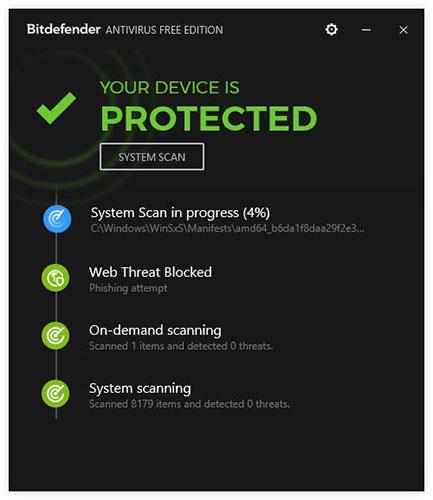
Bitdefender Antivirus Free Edition jedan je od najboljih besplatnih antivirusnih programa jer praktički nema utjecaja na sistemske resurse, dok još uvijek dobro blokira opasne prijetnje.
Pregled Bitdefender Antivirus Free Edition
Prednost
Mana
Ovaj besplatni skener virusa iz Bitdefendera iznimno je jednostavan za korištenje i ne opterećuje vas hrpom alata kao većina drugih antivirusnih programa. Dobivate čist, lako razumljiv skener virusa koji i dalje ima bitne značajke.
Za razliku od skenera virusa na zahtjev, Bitdefender Antivirus Free Edition ne treba "uključiti" ili pokrenuti svaki put kada želite provjeriti zlonamjerni softver jer može raditi cijelo vrijeme. Uvijek provjerava ima li virusa, crva, trojanaca, rootkita itd.
Važna nota:
Bitdefender Antivirus Free Edition nudi besplatnu kontinuiranu antivirusnu zaštitu, također poznatu kao on-the-fly zaštita. To znači da Bitdefender Antivirus Free Edition može u potpunosti zamijeniti antivirusni softver tvrtki kao što su McAfee i Norton, koje naplaćuju softver i zahtijevaju pristup godišnjim ažuriranjima.
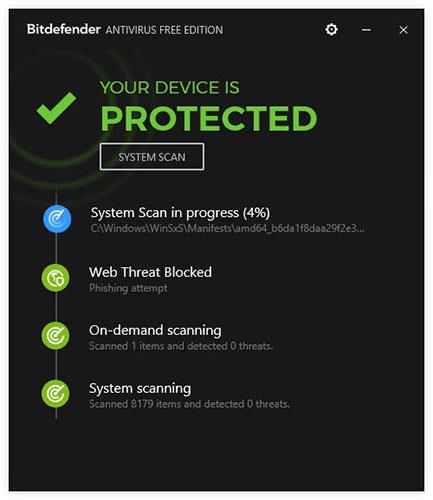
Bitdefender Antivirus Free Edition pruža kontinuiranu antivirusnu zaštitu
Glavne značajke Bitdefender Antivirus Free Edition
Bitdefender Antivirus Free Edition uključuje zaštitu od virusa za sprječavanje Zero-day napada , spywarea i drugog malwarea. Iako ovaj softver za skeniranje virusa skenira sve datoteke, ne preopterećuje dostupne sistemske resurse, što znači da vaše računalo neće imati mnogo problema u radu kada koristite Bitdefender Antivirus Free Edition.
Skener se pokreće čim se učitaju važne usluge, što znači da može provjeriti zlonamjerni softver, crve itd. čim se operativni sustav učita.
Neke druge značajke Bitdefender Antivirus Free Edition
- Široka podrška za Windows i Android : Windows 10, Windows 8 i Windows 7 službeno su podržani operativni sustavi za Bitdefender Antivirus Free Edition. Bitdefender također ima besplatnu antivirusnu aplikaciju za Android .
- Redovita ažuriranja : Bitdefender Antivirus Free Edition redovito se ažurira kako bi bio u tijeku s novim prijetnjama.
- Značajka sandboxa : programi se prvo pokreću kroz sigurno okruženje kako bi se osiguralo da ispravno rade, a zatim Bitdefender Antivirus Free Edition dovodi program u uobičajeni dio vašeg računala tako da ga možete koristiti bez straha da se radi o zlonamjernom softveru.
- Skener veza : softver uključuje skener veza za zaštitu od pokušaja krađe identiteta povezanih s kreditnom karticom. Djeluje tako da skenira sve poveznice koje posjećujete putem web preglednika.
- Radi s računalnim igricama : igrači mogu imati koristi od korištenja Bitdefenderovog softvera kao antivirusnog rješenja, budući da se glavna skeniranja sustava mogu pauzirati tijekom igranja računalnih igara.
- Snažna zaštita : Bitdefender Antivirus Free Edition blokira aplikacije koje pristupaju Internetu i koje djeluju na sumnjiv način.
Kako koristiti Bitdefender Antivirus Free Edition
Skeniranje na viruse i mijenjanje postavki Bitdefendera ne može biti lakše. Početni zaslon mjesto je na kojem pristupate svemu.
Pritisnite SKENIRAJ SUSTAV kako biste započeli provjeravati prijetnje na računalu ili povucite i ispustite datoteke ili mape u program kako biste skenirali samo te stavke. Ako odaberete područje napretka, možete vidjeti točno koliko je datoteka skenirano i koliko ih je zaraženo.
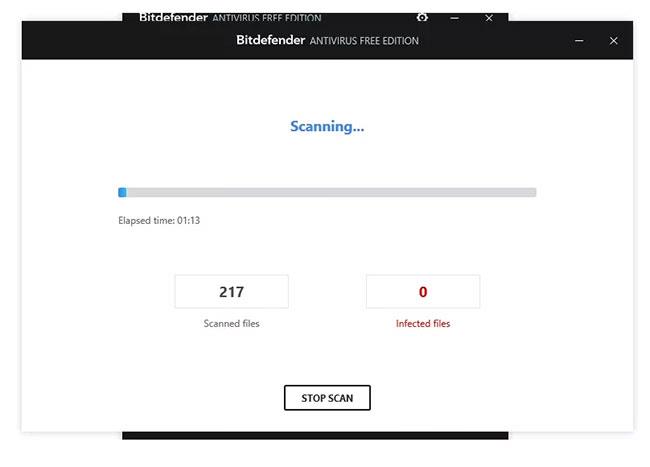
Kliknite SKANIRANJE SUSTAVA za početak provjere računala
Postavke, kojima možete pristupiti preko ikone postavki (mali zupčanik) u gornjem desnom dijelu Bitdefendera, su način na koji možete prilagoditi program i pristupiti zapisima. Na primjer, stranica Događaji navodi kada su skeniranja izvršena i kada je program ažuriran. Karantena ispisuje sve zaražene datoteke koje je Bitdefender Antivirus Free Edition pronašao.
Izuzeci su način na koji Bitdefenderu kažete da ne skenira određenu datoteku, mapu ili web mjesto. Ako sigurno znate da je stavka sigurna, ali Bitdefender kaže da nije, možete posebno blokirati program da je skenira.
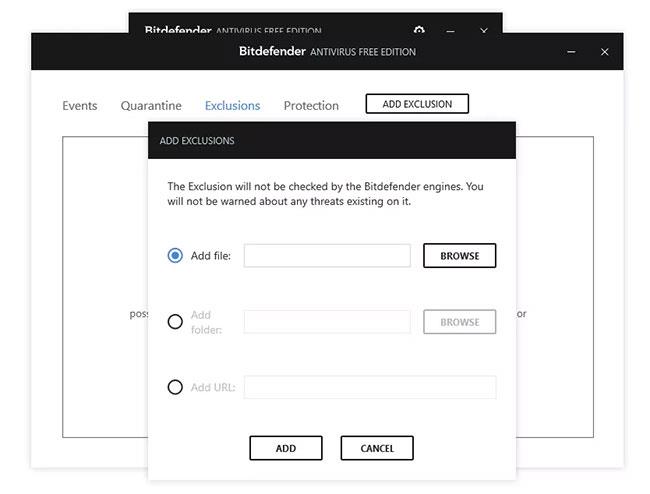
Izuzeci su način na koji Bitdefenderu kažete da ne skenira određenu datoteku, mapu ili web mjesto
Konačna postavka koju možete promijeniti u besplatnom antivirusnom programu Bitdefender je Zaštitni štit , koji se nalazi u području zaštite u postavkama. Ako iz nekog razloga morate onemogućiti Bitdefender kako bi vaše računalo bilo sigurno, možete ga onemogućiti ovdje.
Zaključiti
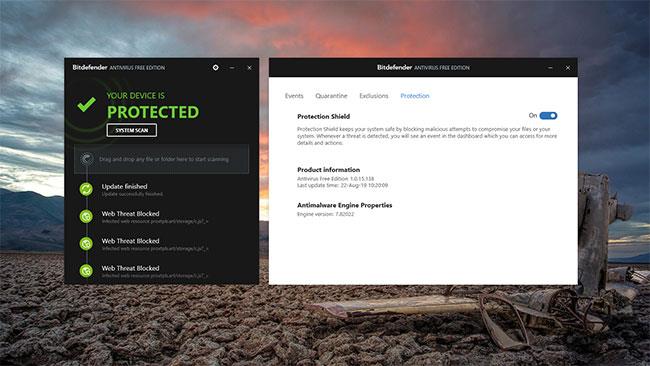
Bitdefender Antivirus Free Edition jednostavno se instalira i koristi
Bitdefender Antivirus Free Edition jednostavno se instalira i koristi. Daje vam sve što vam je potrebno da zaštitite svoje računalo od postojećih ili novih prijetnji, dok vam još uvijek omogućuje korištenje vašeg računala za zadatke koji zahtijevaju velike resurse, kao što su gledanje filmova, igranje igrica, uređivanje videa itd.
Od samog početka čak i ne osjećate potrebu za prilagodbama - samo instalirajte i pustite program da radi u pozadini. Ovo je odlično antivirusno rješenje za sve koji nisu zainteresirani za sve opcije koje se nalaze u većem programu, kao što je Avast Free Antivirus .
Syslog Server važan je dio arsenala IT administratora, osobito kada je riječ o upravljanju zapisima događaja na centraliziranoj lokaciji.
Pogreška 524: Došlo je do isteka vremena je kod HTTP statusa specifičan za Cloudflare koji označava da je veza s poslužiteljem zatvorena zbog isteka vremena.
Šifra pogreške 0x80070570 uobičajena je poruka o pogrešci na računalima, prijenosnim računalima i tabletima s operativnim sustavom Windows 10. Međutim, pojavljuje se i na računalima s operativnim sustavima Windows 8.1, Windows 8, Windows 7 ili starijim.
Pogreška plavog ekrana smrti BSOD PAGE_FAULT_IN_NONPAGED_AREA ili STOP 0x00000050 je pogreška koja se često pojavljuje nakon instaliranja upravljačkog programa hardverskog uređaja ili nakon instaliranja ili ažuriranja novog softvera, au nekim slučajevima uzrok je pogreška zbog oštećene NTFS particije.
Interna pogreška Video Scheduler također je smrtonosna pogreška plavog ekrana, ova se pogreška često pojavljuje na Windows 10 i Windows 8.1. Ovaj članak će vam pokazati neke načine za ispravljanje ove pogreške.
Da biste ubrzali pokretanje sustava Windows 10 i smanjili vrijeme pokretanja, u nastavku su navedeni koraci koje morate slijediti kako biste uklonili Epic iz pokretanja sustava Windows i spriječili pokretanje programa Epic Launcher sa sustavom Windows 10.
Ne biste trebali spremati datoteke na radnu površinu. Postoje bolji načini za pohranu računalnih datoteka i održavanje radne površine urednom. Sljedeći članak pokazat će vam učinkovitija mjesta za spremanje datoteka u sustavu Windows 10.
Bez obzira na razlog, ponekad ćete morati prilagoditi svjetlinu zaslona kako bi odgovarala različitim uvjetima osvjetljenja i namjenama. Ako trebate promatrati detalje slike ili gledati film, morate povećati svjetlinu. Nasuprot tome, možda ćete htjeti smanjiti svjetlinu kako biste zaštitili bateriju prijenosnog računala.
Budi li se vaše računalo nasumično i pojavljuje li se prozor s natpisom "Provjeravam ažuriranja"? Obično je to zbog programa MoUSOCoreWorker.exe - Microsoftovog zadatka koji pomaže u koordinaciji instalacije Windows ažuriranja.
Ovaj članak objašnjava kako koristiti prozor terminala PuTTY u sustavu Windows, kako konfigurirati PuTTY, kako stvoriti i spremiti konfiguracije i koje opcije konfiguracije promijeniti.








